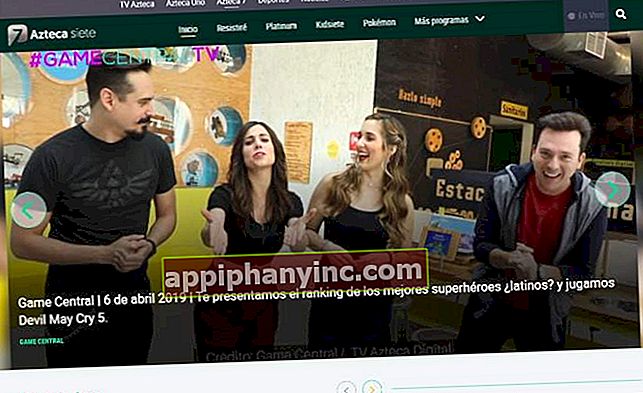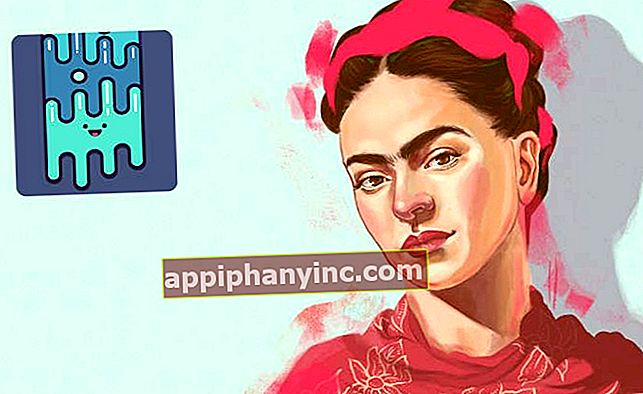»GPS-signala ni mogoče najti« v Pokémon GO? Tu je zadnji vodnik za popravke!

Pokemon goje tako smešna igra. Dokler ga lahko igrate, seveda. Od začetka igre julija smo videli blazno norost, ko ljudje zahajajo na ulice in poplavljajo parke in trge ter iščejo te redke nedosegljive Pokémone. Če pa želite igrati Pokémon GO, najprej potrebujete svojo storitev GPS za pravilno delovanje, tako da igra lahko določi vašo lokacijo ... Ali sem pravkar slišal Signala GPS ni mogoče najti?
Napaka Pokémon GO: "Signala GPS ni mogoče najti"
Toda na žalost ne slišimo toliko o vseh tistih ljudeh, ki ne morejo igrati Pokémon GO, in to je nesprejemljivo: potrebujemo rešitev!
Veliko ljudi mi je reklo, da so žetežave s signalom GPS, ko zaženejo Pokémon GO, zaradi česar je nemogoče igrati igro. Ta napaka GPS se pojavi, kot pravimo, ravno takrat, ko odprete aplikacijo za igro. Natančno sporočilo je «Signala GPS ni mogoče najti«.

Kako popraviti napako GPS v Pokémon GO (Android)
Pravzaprav lahko kar nekaj stvari preverite, da bi rešili GPS-a ni mogoče najti napaka v Androidu.
Vzpostavite lokacijo z visoko natančnostjo
Prvi korak za rešitev težave s povezavo GPS je omogočiti «visoka natančnost»Lokacijski način:
- Odprite telefon Android «Nastavitve«.
- Prepričajte se, daLokacija»Gumb je VKLOPLJEN in ga tapnite.
- IzberiteNačin»In potrdite, da ste aktivirali«Visoka natančnost"Škatla.
Če je vaš pametni telefon Android 5.0 ali novejši:
- Pojdi do "Nastavitve«.
- “Zasebnost in varnost«.
- Klikni "Lokacija»In poskrbite, da je aktiviran.
- IzberiteGPS, Wi-Fi in mobilna omrežja»Metoda.
Omogočite WiFi (tudi če niste povezani)
Pokémon GO deluje s sistemom podprtih lokacij in uporablja signal WiFi naprave, najbližji stolp mobilnega telefona in satelite GPS, da vas najde v igri. Če omogočite samo WiFi ali podatkovno povezavo, je igra manj natančna in vaš igralec se bo »skakal« naokoli, zato je manj verjetno, da bo pred vami našel Pokémona. Naj bo WiFi vedno vklopljen, tudi če niste povezani v nobeno brezžično omrežje.
Izboljšajte kakovost signala GPS
Še en preizkus, ki ga lahko izvedete, je namestitev aplikacije, ki bo vaš GPS signal nekoliko okrepila. Poskusite namestiti «Aktivirajte GPS»Ali«GPS ojačevalnik«, Znova zaženite napravo in znova zaženite igro.

 Prenesite QR-kodo ActiveGPS - ojačevalnik GPS Razvijalec: Anagog Cena: Brezplačno
Prenesite QR-kodo ActiveGPS - ojačevalnik GPS Razvijalec: Anagog Cena: Brezplačno  Aplikacije ni bilo mogoče najti v trgovini. 🙁 Pojdite na spletno mesto Google search
Aplikacije ni bilo mogoče najti v trgovini. 🙁 Pojdite na spletno mesto Google search Google zemljevidi
Če vam nobena od teh metod ne pomaga, odprite Google Maps in nato odprite aplikacijo Pokémon GO. Nekateri uporabniki pravijo, da če pustite, da aplikacija deluje v ozadju, Pokémon GO nenadoma začne delovati in «signala ni mogoče najti » napaka popolnoma izgine.
Stvar je v tem, da če vas Google Maps najde, bo igra verjetno verjetno pravilno prišla do vaše lokacije.
Trik s kadilom
Ste opazili, da je Signala GPS ni mogoče najti se pojavi ravno takrat, ko uporabite kadilo? Pri uporabi tega predmeta je bilo zaznanih nekaj težav. Če je to vzrok za vašo težavo, potem lahko ga rešite tako, da datum in uro v telefonu nastavite na samodejno.

Ponovno umerite storitev GPS
Številni uporabniki Pokémon GO imajo težave s signalom GPS zaradi aplikacij, kot je Lažni GPS. Tovrstne aplikacije vam omogočajo, da dejansko ponaredite svojo lokacijo, in ko jih enkrat uporabite, ko se poskušate vrniti v normalno stanje, GPS postane nor in dobite «Signala GPS ni mogoče najti"napaka.
To težavo lahko poskusite odpraviti s ponastavitvijo in ponovnim umerjanjem storitve GPS. Kako lahko to storite? Prenesite in namestite «GPS Status & Toolbox”.

 Prenesite QR-kodo GPS Status & Toolbox Razvijalec: EclipSim Cena: Brezplačno
Prenesite QR-kodo GPS Status & Toolbox Razvijalec: EclipSim Cena: Brezplačno Omogočite svojo zgodovino lokacij
Ta je lahko zelo koristen: potrdite, da je omogočena vaša zgodovina lokacij. To je zelo preprosto:
- Odprite telefon «Nastavitve»In izberite«Lokacija«.
- Klikni "Google Zgodovina lokacij«.
- Omogočite ga (glejte sliko spodaj).

Onemogočite lažne lokacije
Pojdi do "O tem telefonu»In približno 7-krat tapnite številko zbirke, da boste lahko dostopali do«Možnosti razvijalca«. Zdaj onemogoči «lažne lokacije«.

Kako popraviti napako GPS v Pokémon GO (iOS)
Če v iPhonu igrate Pokémon GO, vas bo morda zanimalo naslednja preverjanja.
Naj bo omogočen WiFi
Poskrbite, da imate svoje Signal WiFi je vklopljen, tudi če niste povezani v katero koli brezžično omrežje. Apple uporablja tudi preslikavo WiFi kot lokacijski sistem.
Google Zemljevidi naj bodo odprti v ozadju
Če to ne deluje, odprite Google Zemljevide in nato aplikacijo Pokémon GO. Nekateri uporabniki pravijo, da če naj Google Zemljevidi delujejo v ozadju, aplikacija Pokemon GO se nenadoma »zbudi« inSignala ni mogoče najti»Napaka izgine.
Trik s kadilom
Kot smo pravkar povedali na kontrolnem seznamu Androida, je pri uporabi kadila prišlo do težav. Če je to vzrok za vašo težavo GPS, jo lahko rešite nastavitev datuma in ure v telefonu na samodejni način.
V iOS-u lahko nastavitve datuma in časa prilagodite v «Nastavitve -> Splošno -> Datum in čas»In omogočanje«Nastavi samodejno«.

Ne najdem odgovora, ki bi upravičil to čudno prilagoditev datuma in časa, vendar se zdi, da dejansko deluje. Poskusi.
Ponastavite in znova umerite storitev GPS
Če storitev GPS ne deluje pravilno, jo lahko vedno poskusite znova umeriti. Za iOS lahko storitev GPS znova umerite po teh korakih:
- Dvakrat tapnite «domov«. Zdaj boste videli seznam z vsemi aplikacijami, ki se izvajajo v ozadju. Zapri jih vse.
- Pojdi do Nastavitve in omogočite letalski način.
- Pojdi do "Nastavitve -> Splošno -> Ponastavi -> Ponastavi omrežne nastavitve«. Ne pozabite, da boste morali znova napisati gesla za WiFi.
- Ko ponastavite omrežne nastavitve, pojdite na «Nastavitve -> Zasebnost -> Lokacije»Tako lahko spet onemogočite in omogočite«Lokacijske storitve«.

- Skoraj smo končali. Zdaj pa pojdi na «Nastavitve -> Zasebnost -> Lokacija -> Sistemske storitve»In onemogoči«Nastavitev časovnega pasu«.

Še vedno ne morete igrati Pokémon GO?
Tudi z izboljšanjem naših mobilnih naprav v zadnjih letih so stvari, povezane z GPS signalom, še vedno nekoliko zapletene. Mislim, ko ste v zaprtem prostoru, signal GPS še vedno trpi zaradi njega in zelo enostavno je dobiti napako signala GPS.
Če se vam doma ali v zgradbi prikaže prekleta napaka GPS, si privoščite svežega zraka in pojdite na ulico. V približno 30 sekundah bi morali obnoviti signal in se znebiti omenjene napake GPS.
 Naredimo si malo odmora, medtem ko obnovite signal GPS
Naredimo si malo odmora, medtem ko obnovite signal GPSVeč nasvetov za odpravljanje napake signala GPS
Če nič od tega ne deluje z vašo napravo, ne skrbite. Še vedno imamo še krogle!
Znova zaženite / znova namestite aplikacijo
Držimo si glave hladne. Poskusite znova zagnati pametni telefon in odstranite in znova namestite igro z najnovejšo različico, ki je na voljo. Ne skrbite, ker so podatki igre shranjeni v vašem prijavnem računu, zato vam ni treba skrbeti.
Posodobite različico Androida
Pokémon GO ima te minimalne zahteve:
- Android 4.4 ali novejši
- 2 GB RAM-a
Prepričajte se, da ste namestili najnovejšo različico Androida, ki je na voljo za vašo napravo.
Namestite igro z datoteko .APK
Če uradna različica Pokémon GO v vaši napravi ne deluje, poskusite namestiti igro z datoteko .APK.
Lahko greš na APKOgledalo in prenesite katero koli različico, ki je na voljo za Pokémon GO. Samo vnesite spletno mesto, prenesite najnovejšo različico in jo namestite v svojo napravo.
Nestabilni strežniki
Upoštevate lahko tudi, da so strežniki Pokémon GO še vedno nestabilni in se lahko občasno poslabšajo. V tem primeru si privoščite počitek in poskusite pozneje zagnati aplikacijo. 15 minut in se vrnite v Pokémon GO. Ali zdaj deluje?
Kot vidite, lahko preverite veliko, vendar mislim, da je najpomembnejši test Google Zemljevidov. Če Google Maps pravilno določi vašo lokacijo potem naj igra določi tudi vašo lokacijo.
Če poznate kakšen drug test, ga lahko zaženete, da popravite Signala GPS ni mogoče najti Napaka, prosim pustite komentar in z veseljem ga dodam na kontrolni seznam.
Ali imaš Telegram nameščen? Prejmite najboljšo objavo vsakega dne naprej naš kanal. Ali če želite, izveste vse pri nas Facebook stran.